Таблица в Word своими руками часть 12
Продолжаем. Наша таблица отражает некие события, произошедшие в прошлом году с поквартальной разбивкой, месячной и даже подекадной. Имеются и числовые показатели, а итогов нет. Непорядок! Для разнообразия я немного изменил таблицу, служащую нам примером.
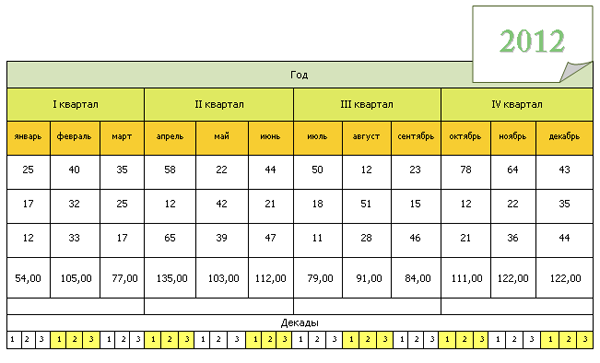
В таблице добавлены две строки, которые содержат данные. Строка с числами имеющие нули после запятой — итоги. О них сегодня и поговорим.
Итак, итоговые показатели по каждой декаде месяца есть, а общих итогов нет. Давайте произведем расчет, т.е. суммируем.
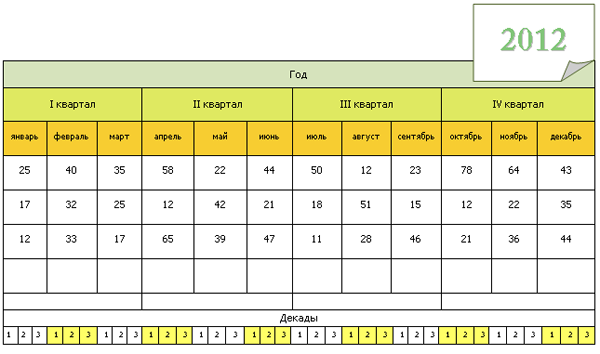
Заводим курсор в любую свободную ячейку соответствующего месяца (на ваше усмотрение) и одним кликом левой кнопкой мыши в поле ячейки, активизируем верхнее меню «Работа с таблицами». Далее жмем на вкладку «Макет» и в открывшихся разделах выбираем раздел «Данные» и в нем жмем на иконку «Формула». Перед нами окно настроек действий. Остановим свой выбор на формуле «SUM». Чтобы это сделать, нужно обратиться к перечню «Вставить функцию: ». Таким же образом настроим формат числа. В нашем примере он будет: «0,00».
Я хочу суммировать (сложить) показатели января, поэтому заведу курсор в свободную ячейку января и проделаю действия описанные выше. В окне настроек формул будет следующее:
Формула: =SUM (ABOVE)
Формат числа: 0,00
Такой формат формулы говорит, что мы суммируем в столбик все верхние (ABOVE) показатели. Осталось нажать «Ok». Вот, что должно получиться:
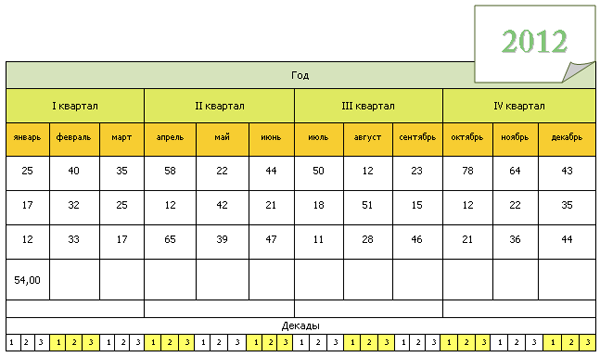
Итог января равен 54,00. Таким же образом сложив показатели оставшихся месяцев, получим тот самый формат таблицы, который был представлен в самом начале.
На сегодня все. Продолжим в следующий раз.
Творческих вам успехов!


